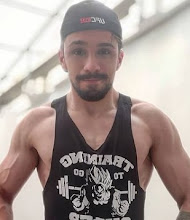Pessoal se alguém quiser postar e ser parceiro do nosso site entre em contato e seja um parceiro ganhe dinheiro com as postagens
Estamos quase lá
Fala pessoal do EASY COD! Já transferimos todo o conteúdo do nosso site para a nova plataforma do Blogspot, agora estaremos trabalhando para que a cada vez mais novo conteúdo seja adicionado!
Então nos pedimos paciência a todos nossos visitantes!
Logo mais estaremos adicionando Novos tutoriais, scripts, e muito mais novidades!! aguardem!!!
nosso site promete!!
Então nos pedimos paciência a todos nossos visitantes!
Logo mais estaremos adicionando Novos tutoriais, scripts, e muito mais novidades!! aguardem!!!
nosso site promete!!
Tutorial onde explica como Ativar os links do Msn
| Tutorial onde explica como Ativar os links do Msn |
|---|
| Bom para efetuar esse tutorial siga os 10 passos básicos 1º Saia do seu msn |

4º Execute o arquivo XVI32.exe (Execute-o como administrador)
5º No menu de navegação vá em File > Open
(PASTA DE DESTINO: Exemplo: C:\Program Files\Windows Live\Messenger\msnmsgr.exe)
(PASTA DE DESTINO: Exemplo: C:\Program Files\Windows Live\Messenger\msnmsgr.exe)
6º Clique dentro do programa e de um Ctrl + F, clique em text String
7º Digite hotlinks no campo de pesquisa e localize-o precionando Enter
8º Ira Localizar hotlinks Clique na leta "H" e troque por qualquer outra no teclado no meu
caso eu coloquei a letra L(ou qq coutra letra menos o H)
caso eu coloquei a letra L(ou qq coutra letra menos o H)
9º vá em File > Save
10º Entre no msn novamente e teste se funcionou!
obs: Se o aplicativo não aceitar salvar, feche-o sem salvar mesmo e execute-o novamente
abrirá uma janela perguntando se você quer executar o aplicativo como administrador
responda que sim e repita o processo novamente, a partir do passo 5.
Problemas em abrir programas com extençao .lnk
Assinar:
Postagens (Atom)
Postagens populares
-
Atualizar BIOS Etapa 1: Atualizar o BIOS Atualize o BIOS do produto com a versão disponibilizada no site de suporte ao produto. P...
-
Ativar ReadyBoost Pela descrição em sua mensagem, entendo que a função ReadyBoost não está funcionando. Isso pode ser devido a uma...
-
Bateria não Carrega (Win Vista) Peço-lhe que, por gentileza realize os procedimentos abaixo: 1 Pressione o "Atalho do Windo...
-
Data e hora <script type="text/javascript"> var dayarray=new Array("Dom...
-
Problemas em abrir programas com extençao .lnk Descrição: Problema quando ocorre de todos os icones ficarem iguais, com a i...
-
Descrição: Desabilita o teclado. --» <script language="JavaScript" type="text/javascri...
-
Descrição: Aparece uma mensagem na barra de status. --» <script>window.defaultStat...
-
Limpar registro CD 1. Desconecte todos os dispositivos plug-and-play externos que não sejam essenciais, particularmente câmeras. 2...
-
Hibernação Restauração do modo Hibernar Para que o modo Hibernar volte a funcionar , siga os procedimentos: Configurar Gerenciament...
-
Carregar padrões da bios Recarregar as configurações-padrão do BIOS Para recarregar as configurações de fábrica do BIOS como padrão...
Scripts
Tutoriais
Para você
Estatísticas
- Gerador (11)
- Informativos (2)
- Scripts (7)
- Troubleshootings (46)
- Tutoriais (2)
- Vídeo Tutoriais (6)
Quem sou eu
Arquivo do blog
-
▼
2015
(75)
-
▼
outubro
(75)
- Novas postagens
- Estamos quase lá
- Ao clicar ouve som/musica
- Desabilita o Teclado no seu site
- Link e Botão para fechar janelas
- Ao passar o mouse sobre o link aparece uma mensage...
- Ao clicar com o botão direito aparece sua mensagem
- Mensagem na barra de status
- Voltar ao topo
- Tutorial onde explica como Ativar os links do Msn
- Problemas em abrir programas com extençao .lnk
- Coloque em sua páginas alguns marcadores (Webbulle...
- SEU IP
- Velocimetro
- Tabela de cores
- Adicionar aos favoritos
- Data e hora
- Desativar Botão direito do mouse Silencioso
- Desativar Botão direito do mouse com aviso
- Redirecione suas paginas com esse simples gerador!
- Reversor / Inversor de URLs
- Anti-Seleção
- Vídeo tutorial onde explica como criar uma user ba...
- Vídeo tutorial onde explica duas maneiras de se ti...
- Vídeo tutorial onde explica como criar um gif anim...
- Vídeo tutorial onde explica como definir um cenári...
- Vídeo tutorial onde explica como alterar a cor do ...
- Vídeo tutorial onde explica como abrir mais de um MSN
- Verificar erro de video na BIOS e versão da BIOS
- Twain_32
- Teclado
- Som muito baixo Windows XP
- Restaurar para data anterior Windows Vista
- Restauração de sistema Windows XP
- Restauração de sistema Windows Vista
- Restauração de sistema
- Reset Eletrico
- Remoção dos arquivos temporários
- Problemas no internet explorer Windows Vista
- Problemas de modem
- Ping de rede
- Opções regionais
- Notebook ou Desktop não ligam
- NETSH
- Não sincroniza compromissos
- Não faz a leitura do CD ou DVD
- Não abre sites
- Não Abre determinado video (Extensões)
- Msconfig Windows XP
- Msconfig
- Modo DMA
- Modo de segurança
- Limpar registro CD
- Limpar Lower Filters
- Hibernação
- Falha Wireless (Distância)
- Erros de conexão
- Desliga sozinho
- Desfragmentação de disco Windows XP
- Descobrir versão do Windows
- Configurar teclado
- Conexão 3G
- Conectar-se wireless
- Carregar padrões da bios
- Calibração de bateria
- Bateria não identificada ou não carrega
- Bateria não Carrega (Win Vista)
- Atualizar BIOS
- Ativar ReadyBoost
- Aparelho não recebe arquivo de amigo via bluetooth
- Aparelho não navega em 3G
- Aparelho não encontra uma rede wifi
- Aparelho está travando
- Altera memoria de vídeo BIOS
- Voltando as atividades
-
▼
outubro
(75)